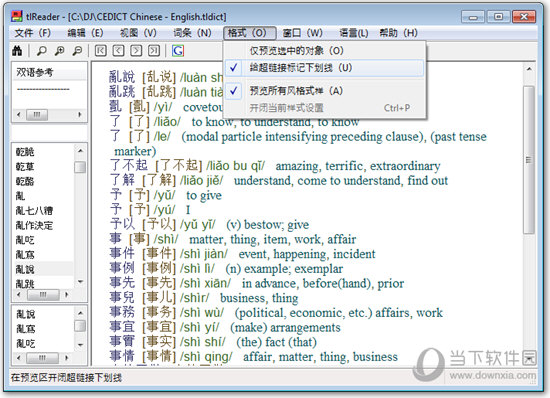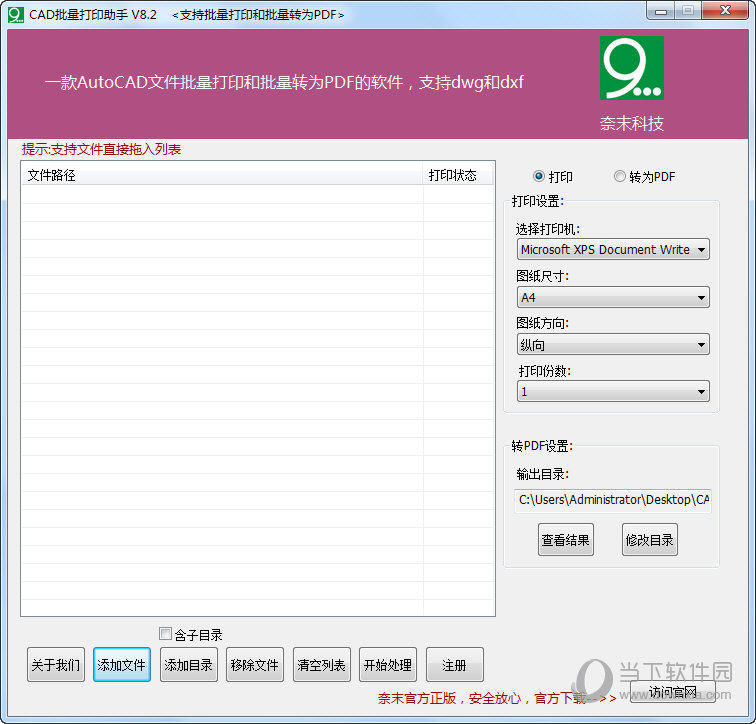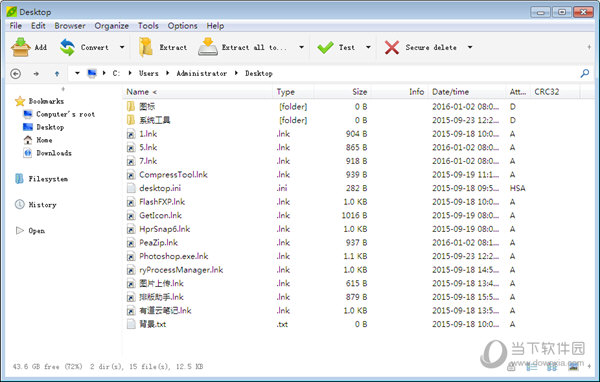win10选中的磁盘采用gpt分区形式怎么办?win10选中的磁盘采用gpt分区形式问题解析下载
win10选中的磁盘采用gpt分区形式怎么办?我们可以直接的将U盘启动UEFI操作来进行操作或者是直接的转换磁盘格式来进行设置。下面就让知识兔来为用户们来仔细的介绍一下win10选中的磁盘采用gpt分区形式问题解析吧。
win10选中的磁盘采用gpt分区形式问题解析
方法一:将U盘启动UEFI模式
我们将电脑重启,重新选择U盘启动模式,因为这个提示说明硬盘是GPT格式的,所以我们需要启动UEFI模式的U盘,也就是需要选择“UEFI:”开头的U盘名称,这样安装就不会提示:“Windows无法安装到这个磁盘,选中的磁盘采用gpt分区形式”。
你的磁盘为GPT格式,需要选择UEFI开头的U盘。
方法二:转换磁盘格式为MBR,但是会清除所有磁盘分区
我们在这个错误提示的时候,不要重启电脑,直接在键盘上按下“Shift+F10”组合键,这时就会弹出CMD命令提示符窗口。
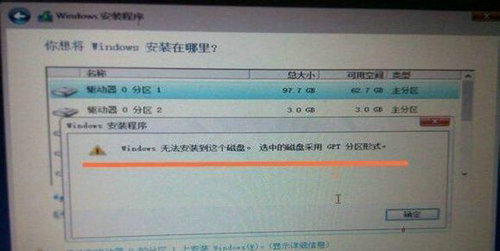
在弹出的CMD命令提示符窗口中,依次输入命令如下图所示。
1、输入“list disk”,回车键确定;(会列出所有的磁盘,记住自己硬盘的磁盘号,通过容量大小就可以分辨了,如下图所示,磁盘0就是我们的硬盘,磁盘1就是U盘)。
2、输入“select disk 0”,回车键确定;(选择磁盘0,也就是我们的硬盘,就是准备做系统的硬盘)。
3、输入“clean”,回车键确定;(清空磁盘,相当于格式化全盘)。
4、输入“convert mbr”,回车键确定;(将该硬盘转换为mbr格式,如果知识兔想要将硬盘转化为gpt,那就是输入“convert gpt”)。
下载仅供下载体验和测试学习,不得商用和正当使用。

![PICS3D 2020破解版[免加密]_Crosslight PICS3D 2020(含破解补丁)](/d/p156/2-220420222641552.jpg)